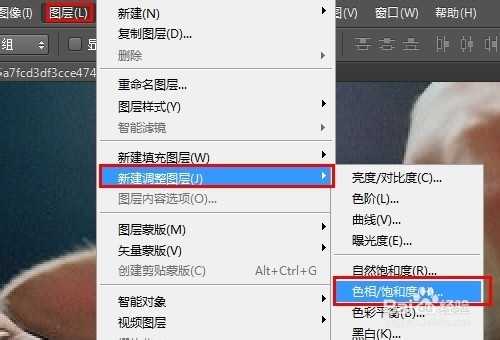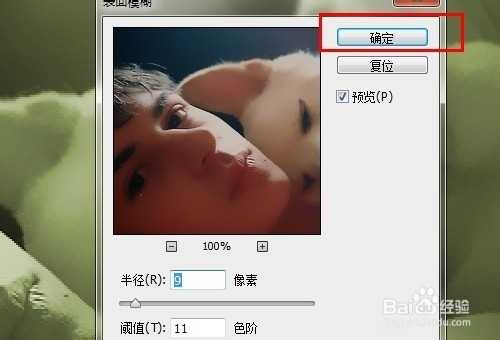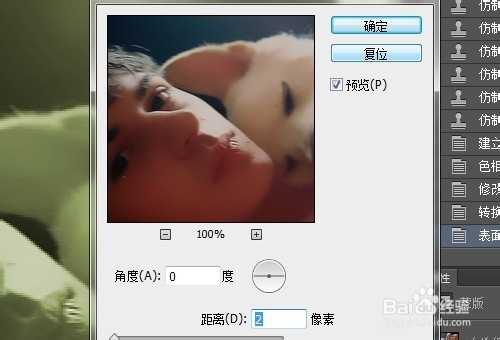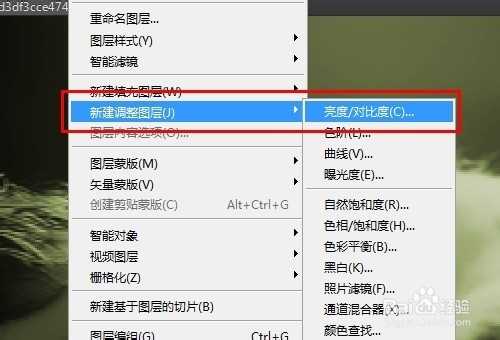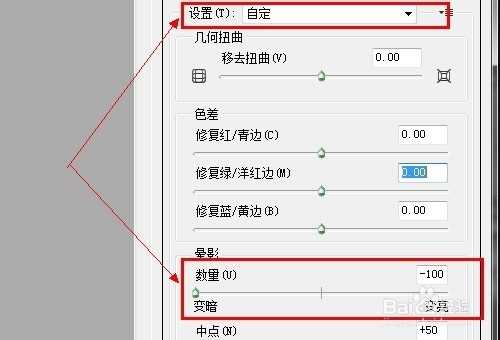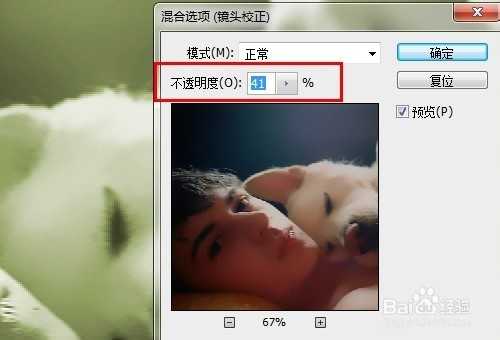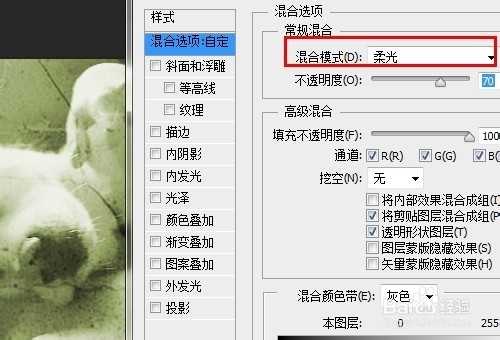ps制作逼真的破旧老照片教程
(编辑:jimmy 日期: 2025/11/29 浏览:3 次 )
如何利用ps制作破旧老照片?今天介绍的是利用ps如何制作老照片的过程,尽量把步骤分得详细点。
制作破旧老照片
1、打开照片,解锁,新建图层,执行顺序是图层-新建调整图层-色相饱和度。
2、选择“着色”,并且将新建的图层颜色调的比较老旧。
3、选择背景图层,转化为智能对象。
4、对背景图层进行操作:滤镜里面选择表面模糊,制作出老照片不清晰的感觉。
5、再次点击滤镜,这次选择动感模糊,让照片灵动。
6、新建一个亮度/对比度图层,操作和步骤1相同,调整下明暗。
7、对原背景图层执行操作:再次点击滤镜选项,进入镜头校正。
8、如果感觉暗淡了,右击最右侧的镜头校正,将不透明度降低。当然你也可以不这么做,前提是你觉得正好。
9、从网上下载破旧的纹理图片,拉到先前我们处理过的图层。并改纹理图片的混合模式,选择柔光。
10、最后稍微美化下,合并图层。
注意事项
如何利用ps制作破旧老照片?方法是死的,人是活的,一定要懂得灵活变通。
以上就是ps制作逼真的破旧老照片教程,希望能对大家有所帮助!
下一篇:Photoshop设计大气的好莱坞电影海报之皇家赌场